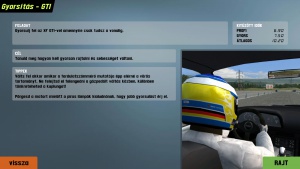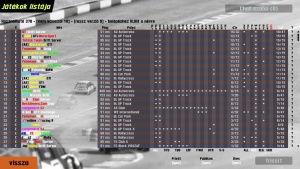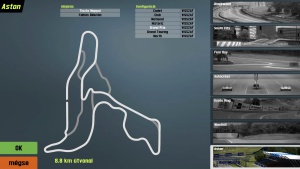„Játékmódok” változatai közötti eltérés
| (20 közbenső módosítás ugyanattól a szerkesztőtől nincs mutatva) | |||
| Sor 3: | Sor 3: | ||
A Live for Speed új gyakorló módja a Gyakorló Feladatok, ami segít minden új LFS játékosnak megtanulni azokat a vezetési technikákat, amiket majd használhat verseny közben. Természetesen még a LFS veteránoknak is hatalmas előnyt nyújthat a vezetési stílusuk finomítása. Válassz ki egy leckét a felsoroltak közül, majd a következő képen információt kapsz róla, hogy mit kell tenned. Miután befejezted a leckét, információt kapsz róla, hogy teljesítettél.<br> | A Live for Speed új gyakorló módja a Gyakorló Feladatok, ami segít minden új LFS játékosnak megtanulni azokat a vezetési technikákat, amiket majd használhat verseny közben. Természetesen még a LFS veteránoknak is hatalmas előnyt nyújthat a vezetési stílusuk finomítása. Válassz ki egy leckét a felsoroltak közül, majd a következő képen információt kapsz róla, hogy mit kell tenned. Miután befejezted a leckét, információt kapsz róla, hogy teljesítettél.<br> | ||
| − | Minden feladatot időre kell teljesíteni, miközben egy bólyát sem ütsz el, vagy megbuksz. Ha a Többjátékos-ra kattintasz, akkor egy virtuális online karrierben találod magad. Amíg online vagy, emlékezned kell, hogy élő emberekkel játszol, akikkel szemben viselkedned kell. Vezess óvatosan, és próbáld elkerülni az ütközéseket. A [[tiszta | + | Minden feladatot időre kell teljesíteni, miközben egy bólyát sem ütsz el, vagy megbuksz. Ha a Többjátékos-ra kattintasz, akkor egy virtuális online karrierben találod magad. Amíg online vagy, emlékezned kell, hogy élő emberekkel játszol, akikkel szemben viselkedned kell. Vezess óvatosan, és próbáld elkerülni az ütközéseket. A [[A tiszta versenyzés szabályai|tiszta versenyzés szabályait]] betartó versenyzők jobban élvezik a játékot. Ez segíthet olyan ellenfeleket találnod, akik szívesen játszanak veled. A legegyszerűbb mód, ha a Játékok listájára kattintasz, és ott kiválasztasz egyet a megjelenő online hosztok közül. Természetesen vannak egyéb beállítások is. |
== Többjátékos == | == Többjátékos == | ||
| − | |||
'''Regisztrált felhasználó neve: ''' <br> | '''Regisztrált felhasználó neve: ''' <br> | ||
| Sor 17: | Sor 16: | ||
=== Játékok listázása === | === Játékok listázása === | ||
| + | [[image:Hosztok.jpg|thumb|Hosztok listája]] | ||
Rákattintás után LFS csatlakozik a főszerverhez és letölti az összes elérhető szervert a rejtett játékok kivételével. A listában részletes információt találhatsz a szerverről, amelyből megtudhatod, milyen autók használata engedélyezett, milyen pálya van beállítva és hogy hányan vannak a szerveren abban a pillanatban. A kérdőjelre kattintva megtudhatod, kik vannak a szerveren, hányadik körben járnak és hogy hány körös a verseny. Az alul található gombokkal megszabhatod, milyen szervereket mutasson a lista. | Rákattintás után LFS csatlakozik a főszerverhez és letölti az összes elérhető szervert a rejtett játékok kivételével. A listában részletes információt találhatsz a szerverről, amelyből megtudhatod, milyen autók használata engedélyezett, milyen pálya van beállítva és hogy hányan vannak a szerveren abban a pillanatban. A kérdőjelre kattintva megtudhatod, kik vannak a szerveren, hányadik körben járnak és hogy hány körös a verseny. Az alul található gombokkal megszabhatod, milyen szervereket mutasson a lista. | ||
| + | |||
| + | '''Szimbólumok:''' <br> | ||
| + | [[kép:LFS-Serverlist-Car.png]] – versenyben lévő játékosok száma<br> | ||
| + | [[kép:LFS-Serverlist-Conns.png]] – az összes csatlakozott játékos | ||
'''Autószűrő:''' <br> | '''Autószűrő:''' <br> | ||
Segít a kívánt szerver megtalálásában. | Segít a kívánt szerver megtalálásában. | ||
| − | + | A lista alján található autó-osztályokra kattintva állíthatsz be szűrőt. Alapból minden autó engedélyezett. Kézi- vagy finombeállításra a függőleges autókódokra (a lista tetején) kattintással van lehetőség, melyeket szürkére, kékre és pirosra állíthatsz:<br> | |
| − | Szürke: Nem tartod fontosnak az autó jelenlétét, de nem is bánod. | + | Szürke: Nem tartod fontosnak az autó jelenlétét, de nem is bánod.<br> |
| − | Kék: Engedélyezettnek kell lennie a választott autónak. | + | Kék: Engedélyezettnek kell lennie a választott autónak.<br> |
Piros: Tilosnak kell lennie a választott autónak. | Piros: Tilosnak kell lennie a választott autónak. | ||
| − | Versenyzők: Nyugodtan csatlakozzatok üres szerverre, mások is fognak majd! | + | Versenyzők: Nyugodtan csatlakozzatok üres szerverre, mások is fognak majd! <br /> |
Szerver üzemeltetők: Lehetőség szerint csak egy autót, vagy hasonló teljesítményű autókat engedélyezzetek! Így nagyobb az esély, hogy különböző ízlésű emberek együtt tudnak egy jót versenyezni. | Szerver üzemeltetők: Lehetőség szerint csak egy autót, vagy hasonló teljesítményű autókat engedélyezzetek! Így nagyobb az esély, hogy különböző ízlésű emberek együtt tudnak egy jót versenyezni. | ||
| Sor 33: | Sor 37: | ||
A szerverlistában csak az autók kódjait láthatod. LFS-ben található autók nevei, kódjai és elérhetőségük: | A szerverlistában csak az autók kódjait láthatod. LFS-ben található autók nevei, kódjai és elérhetőségük: | ||
| − | [[Autók:Besorolatlan#UF_1000|UF1 - UF 1000]] (S2) | + | [[Autók:Besorolatlan#UF_1000|UF1 - UF 1000]] (S2, S3) |
| − | [[Autók:FR#XFG|XFG - XF GTi]] (Demo, S1, S2) | + | [[Autók:FR#XFG|XFG - XF GTi]] (Demo, S1, S2, S3) |
| − | [[Autók:FR#XR_GT|XRG - XR GT]] (Demo, S1, S2) | + | [[Autók:FR#XR_GT|XRG - XR GT]] (Demo, S1, S2, S3) |
| − | [[Autók:TBO#XR_GT_Turbo|XRT - XR GT Turbo]] (S1, S2) | + | [[Autók:TBO#XR_GT_Turbo|XRT - XR GT Turbo]] (S1, S2, S3) |
| − | [[Autók:TBO#RB4_GT|RB4 - RB4 GT]] (S1, S2) | + | [[Autók:TBO#RB4_GT|RB4 - RB4 GT]] (S1, S2, S3) |
| − | [[Autók:TBO#FXO_Turbo|FXO - FXO Turbo]] (S1, S2) | + | [[Autók:TBO#FXO_Turbo|FXO - FXO Turbo]] (S1, S2, S3) |
| − | [[Autók:Besorolatlan#LX4|LX4 - LX4]] (S1, S2) | + | [[Autók:Besorolatlan#LX4|LX4 - LX4]] (S1, S2, S3) |
| − | [[Autók:LRF#LX6|LX6 - LX6]] (S1, S2) | + | [[Autók:LRF#LX6|LX6 - LX6]] (S1, S2, S3) |
| − | [[Autók:LRF#FZ50|FZ5 - FZ 50]] (S2) | + | [[Autók:LRF#FZ50|FZ5 - FZ 50]] (S2, S3) |
| − | [[Autók:LRF#RaceAbout|RAC - RaceAbout]] (S2) | + | [[Autók:LRF#RaceAbout|RAC - RaceAbout]] (S2, S3) |
| − | [[Autók:Együléses#MRT5|MRT - MRT5]] (S1, S2) | + | [[Autók:Együléses#MRT5|MRT - MRT5]] (S1, S2, S3) |
| − | [[Autók:FWD GTR#UF_GTR|UFR - UF 1000 GTR]] (S2) | + | [[Autók:FWD GTR#UF_GTR|UFR - UF 1000 GTR]] (S2, S3) |
| − | [[Autók:FWD GTR#XF_GTR|XFR - XF GTR]] (S2) | + | [[Autók:FWD GTR#XF_GTR|XFR - XF GTR]] (S2, S3) |
| − | [[Autók:Együléses#Formula_XR|FOX - Formula XR]] (S2) | + | [[Autók:Együléses#Formula_XR|FOX - Formula XR]] (S2, S3) |
| − | [[Autók:Együléses#Formula_V8|FO8 - Formula V8]] (S2) | + | [[Autók:Együléses#Formula_V8|FO8 - Formula V8]] (S2, S3) |
| − | [[Autók:Együléses#Formula_BMW|FBM - Formula BMW]] (Demo, S1, S2) | + | [[Autók:Együléses#Formula_BMW|FBM - Formula BMW]] (Demo, S1, S2, S3) |
| − | [[Autók:Együléses#BMW_Sauber_F1|BF1 - BMW Sauber F1]] (S2) | + | [[Autók:Együléses#BMW_Sauber_F1|BF1 - BMW Sauber F1]] (S2, S3) |
| − | [[Autók:RWD GTR#FXO_GTR|FXR - FXO GTR]] (S2) | + | [[Autók:RWD GTR#FXO_GTR|FXR - FXO GTR]] (S2, S3) |
| − | [[Autók:RWD GTR#XR_GTR|XRR - XR GTR]] (S2) | + | [[Autók:RWD GTR#XR_GTR|XRR - XR GTR]] (S2, S3) |
| − | [[Autók:RWD GTR#FZ50_GTR|FZR - FZ 50 GTR]] (S2) | + | [[Autók:RWD GTR#FZ50_GTR|FZR - FZ 50 GTR]] (S2, S3) |
'''Pályakódok:''' <br> | '''Pályakódok:''' <br> | ||
A szerverlistában csak a pályák kódjait láthatod. A pálya kódja legalább 2, maximum 3 részből áll: [a pálya nevének első 2 karaktere] [a konfiguráció száma] [visszafelé]. Ha a pálya ellenkező irányban van beállítva, akkor jelen van a harmadik rész, ami egy R betű lehet, jelölve az ellenkező irányt. Példa: ''SO1R'' – South City Classic Reversed (visszafelé), ''AS3'' – Aston National. A gyorsulási pálya kivételével minden pálya ellenkező irányban is vezethető, megduplázva a versenypályák számát. | A szerverlistában csak a pályák kódjait láthatod. A pálya kódja legalább 2, maximum 3 részből áll: [a pálya nevének első 2 karaktere] [a konfiguráció száma] [visszafelé]. Ha a pálya ellenkező irányban van beállítva, akkor jelen van a harmadik rész, ami egy R betű lehet, jelölve az ellenkező irányt. Példa: ''SO1R'' – South City Classic Reversed (visszafelé), ''AS3'' – Aston National. A gyorsulási pálya kivételével minden pálya ellenkező irányban is vezethető, megduplázva a versenypályák számát. | ||
| − | [[Pályák:Blackwood|BL - Blackwood]] | + | [[Pályák:Blackwood|BL - Blackwood]] (4 konfiguráció: [[Pályák:Blackwood#GP|GP]], [[Pályák:Blackwood#Historic|Historic]], [[Pályák:Blackwood#Rallycross|Rallycross]], [[Pályák:Blackwood#Car_Park|Car Park]]) |
| − | [[Pályák:South_City|SO - South City]] | + | [[Pályák:South_City|SO - South City]] (6 konfiguráció: [[Pályák:South_City#Classic|Classic]], [[Pályák:South_City#Sprint_Track_1|Sprint 1]], [[Pályák:South_City#Sprint_Track_2|Sprint 2]], [[Pályák:South_City#City_Long|City Long]], [[Pályák:South_City#Town Course|Town Course]], [[Pályák:South_City#Chicane Route|Chicane Route]]) |
| − | [[Pályák:Fern_Bay|FE - Fern Bay]] | + | [[Pályák:Fern_Bay|FE - Fern Bay]] (6 konfiguráció: [[Pályák:Fern_Bay#Club|Club]], [[Pályák:Fern_Bay#Green|Green]], [[Pályák:Fern_Bay#Gold|Gold]], [[Pályák:Fern_Bay#Black|Black]], [[Pályák:Fern_Bay#Rallycross|Rallycross]], [[Pályák:Fern_Bay#Rallycross_Green|Rallycross Green]]) |
| − | [[Pályák:Aston|AS - Aston]] | + | [[Pályák:Aston|AS - Aston]] (7 konfiguráció: [[Pályák:Aston#Cadet|Cadet]], [[Pályák:Aston#Club|Club]], [[Pályák:Aston#National|National]], [[Pályák:Aston#Historic|Historic]], [[Pályák:Aston#Grand_Prix|Grand Prix]], [[Pályák:Aston#Grand_Touring|Grand Touring]], [[Pályák:Aston#North|North]]) |
| − | [[Pályák:Westhill|WE - Westhill]] | + | [[Pályák:Westhill|WE - Westhill]] (5 konfiguráció: [[Pályák:Westhill#National|National]], [[Pályák:Westhill#International|International]], [[Pályák:Westhill#Car Park|Car Park]], [[Pályák:Westhill#Karting|Karting]], [[Pályák:Westhill#Karting National|Karting National]]) |
| − | [[Pályák:Kyoto_Ring|KY - Kyoto Ring]] | + | [[Pályák:Kyoto_Ring|KY - Kyoto Ring]] (3 konfiguráció: [[Pályák:Kyoto_Ring#Oval|Oval]], [[Pályák:Kyoto_Ring#National|National]], [[Pályák:Kyoto_Ring#GP Long|GP Long]]) |
| − | [[Pályák:Autocross|AU - Autocross]] | + | [[Pályák:Autocross|AU - Autocross]] (4 konfiguráció: [[Pályák:Autocross#Autocross|Autocross]], [[Pályák:Autocross#Skid_Pad|Skid Pad]], [[Pályák:Autocross#Drag_Strip|Drag Strip]], [[Pályák:Autocross#Drag_Strip|8 Lane Drag]]) |
| + | [[Pályák:Rockingham|RO - Rockingham]] (11 konfiguráció: [[Pályák:Rockingham#ISSC|ISSC]], [[Pályák:Rockingham#National|National]], [[Pályák:Rockingham#Oval|Oval]], [[Pályák:Rockingham#ISSC_Long|ISSC Long]], [[Pályák:Rockingham#Lake|Lake]], [[Pályák:Rockingham#Handling|Handling]], [[Pályák:Rockingham#International|International]], [[Pályák:Rockingham#Historic|Historic]], [[Pályák:Rockingham#Historic_Short|Historic Short]], [[Pályák:Rockingham#International_Long|International Long]], [[Pályák:Rockingham#Sportscar|Sportscar]]) | ||
| + | [[Pályák:Layout_Square|LA - Layout Square]] (2 konfiguráció: [[Pályák:Layout_Square#Long Grid|Long Grid]], [[Pályák:Layout_Square#Wide Grid|Wide Grid]]) | ||
'''Információ-kódok: ''' <br> | '''Információ-kódok: ''' <br> | ||
| Sor 84: | Sor 90: | ||
=== Belépés adott játékba === | === Belépés adott játékba === | ||
| − | Ez az opció segítséget nyújt abban, hogy csatlakozz egy bizonyos szerverhez anélkül, hogy a szerverlistát böngészni kellene. | + | Ez az opció segítséget nyújt abban, hogy csatlakozz egy bizonyos szerverhez anélkül, hogy a szerverlistát böngészni kellene. Minden alkalommal, hogy a 'Belépés adott játékba' menüpontra kattintasz, az utolsó szerver, amin utoljára versenyeztél, be lesz ide töltve. Ez lehetővé teszi, hogy gyorsan vissza tudj csatlakozni egy szerverre, ha esetleg elvesztetted a kapcsolatot. |
'''Játék helye:''' [helyi hálózat / internet] <br> | '''Játék helye:''' [helyi hálózat / internet] <br> | ||
| − | + | Itt kiválaszhatod, hogy a szerver LAN módban, vagy Internetes, nyílt módban üzemeljen. A 'LAN' opció lehetővé teszi, hogy 3 versenyző versenyezzen egyszerre, miközben ugyanazt a felhasználóevet használják. Ezzel a móddal kisebb LAN partikat hozhattok létre, meg akkor is, ha nem vette meg a LFS-et az összes résztvevő. A demo módban, a LAN opció akkor is kiválaszható, ha a hoszt IP-címe köztudott, és nem szeretnél csatlakozni a főszerverhez. Az 'Internet' opcióval automatikusan csatlakozik a főszerverhez. Így, a szerver nevének megadása elég információ ahhoz, hogy egy kapcsolatot létesítsen, de csak egy felhasználónév lehet online egyszerre. | |
'''Hoszt neve:''' <br> | '''Hoszt neve:''' <br> | ||
| − | + | A szerver nevének beírása automatikusan csatlakoztat a szerverre. A nagy- és kisbetűk nincsenek megkülönböztetve, a színek ignorálva vannak. | |
'''Hoszt jelszava:''' <br> | '''Hoszt jelszava:''' <br> | ||
| − | + | Vannak szerverek, amik nincsenek nyitva a nyilvánosság előtt és nem publikusak, mert például egy csapat gyakorlási helye, vagy egy esemény szervere. Ezek a szerverek általában jelszóval ellátottak, amit megadhatsz itt. Több szerver (publikusak is), megadják az admin jelszót. Ha ezt a jelszót helyesen beírod, adminisztrátorként lépsz be majd a szerverre, és kezelheted, ill. megváltoztathatod az adott szerver működését. A nagy- és kisbetűk nincsenek megkülönböztetve, de a színeknek "ülniük kell". | |
'''Hoszt IP címe:''' <br> | '''Hoszt IP címe:''' <br> | ||
| − | + | A LAN mód kiválasztása után beírhatod ide a hoszt IP-címét. | |
'''Hoszt port:''' <br> | '''Hoszt port:''' <br> | ||
| − | + | Az alapértelmezett szerverport a 63392, és legtöbbször nem is kell megváltoztatni. Ha valamiért a hoszt mégis más portot használ, itt betöltheted azt. | |
=== Új játék indítása === | === Új játék indítása === | ||
| Sor 109: | Sor 115: | ||
'''Láthatóság:''' [helyi / internet / rejtett] <br> | '''Láthatóság:''' [helyi / internet / rejtett] <br> | ||
| − | + | Szinte ugyan az, mint a 'Belépés adott játékba' menüpontban, de itt van 'rejtett' mód is. Egy rejtett szerver bejelentkezik a főszerverre, de a játékosok által nem látható a szerverlistán. Csak azok a játékosok csatlakozhatnak a szerverre, akik helyesen beírják a szerver nevét a 'Belépés adott játékba' menüpontban. | |
'''Hoszt neve:''' <br> | '''Hoszt neve:''' <br> | ||
| − | + | A szervered neve, ami megjelenik a szerverlistában, vagy ha rejtett, kézzel kell beírniuk a játékosoknak, hogy csatlakozzanak. | |
'''Hoszt jelszava:''' <br> | '''Hoszt jelszava:''' <br> | ||
| − | + | A jelszó beírásával a szerver nyilvános helyett privát lesz. Csak azok a versenyzők csatlakozhatnak, akik megadják a helyes jelszót. Ha üresen marad, bárki csatlakozhat. | |
'''Admin jelszava:''' <br> | '''Admin jelszava:''' <br> | ||
| − | + | Egy admin jelszó beírása lehetővé teszi a távoli szerver-kezelést. Az a versenyző, aki az admin jelszóval csatlakozik, megváltoztathatja a szerver működését az admin parancsok használatával. | |
'''IP címed:''' <br> | '''IP címed:''' <br> | ||
| − | + | Ha a szervernek több IP-címe van, itt megadhatod, melyiket használja LFS-szerverként. | |
'''Port:''' <br> | '''Port:''' <br> | ||
| − | + | Megadja a hoszt portját, amivel csatlakozik az Internethez. Általában ez maradhat az alapértelmezett, 63392.<br> | |
| − | + | TANÁCS: Ha a szerver egy tűzfalon keresztül csatlakozik az internethez, a LFS által használt TCP és UDP portokat (alapértelmezett: 63392 és 29339) továbbítani kell a routertől a szerver felé (http://portforward.com/routers.htm Portforward.com). | |
'''Internet kapcsolat:''' <br> | '''Internet kapcsolat:''' <br> | ||
| − | + | Az optimális maximum versenyzői számot az internetkapcsolat feltöltési sebessége határozza meg. Válaszd ki a megfelelő feltöltési sebességet. | |
'''Maximum feltöltés (kbit / mp):''' <br> | '''Maximum feltöltés (kbit / mp):''' <br> | ||
| − | + | Ha a Te internetkapcsolat feltöltési sebessége nem szerepel az 'Internet kapcsolat' részben, ide kézzel beírhatod a helyes értéket. Az értéknek kBit/mp-ben kell lennie.<br> | |
| − | + | TANÁCS: Ha a Te internetkapcsolat feltöltési sebességét csak kByte/mp-ben vagy MByte/mp-ben tudod, át kell alakítanod kBit/mp-re:<br> | |
| − | 1 kByte/ | + | 1 kByte/mp = 8 kBit/mp<br> |
| − | 1 MByte/ | + | 1 MByte/mp = 8 MBit/mp |
'''Max vendégek:''' <br> | '''Max vendégek:''' <br> | ||
| − | + | Ez adja meg, hány számítógép csalatkozhat a szerverre egyidőben. Ez NEM azt adja meg, hányan versenyezhetnek a szerveren egyidőben. | |
'''Admin kapcsolatok:''' <br> | '''Admin kapcsolatok:''' <br> | ||
'''Max (valós + MI) a versenyben:''' <br> | '''Max (valós + MI) a versenyben:''' <br> | ||
| − | + | Ez adja meg, maximum hány autó versenyezhet egyidőben a szerveren, az emberi és az MI (gép) versenyzőket beleszámítva. | |
'''Max (valós + MI) vendég oldalon:''' <br> | '''Max (valós + MI) vendég oldalon:''' <br> | ||
| − | + | Ez adja meg, maximum hány autó lehet játékban a vendég számítógépeken egyenként, az emberi és az MI (gép) versenyzőket beleszámítva. | |
'''Max (valós + MI) hoszt oldalon:''' <br> | '''Max (valós + MI) hoszt oldalon:''' <br> | ||
| − | + | Ez adja meg, maximum hány autó lehet leszimulálva a hoszt számítógépen, az emberi és az MI (gép) versenyzőket beleszámítva. | |
'''Folytonosság (csomag/mp):''' <br> | '''Folytonosság (csomag/mp):''' <br> | ||
| − | + | A csatlakozott számítógépek minden másodpercben kapnak adatcsomagokat a szervertől, ami tartalmazza az összes pályán lévő autó helyzetét. Minél több ilyen csomagot kapnak a csatlakozott számítógépek, annál folyamatosabb lesz az autók mozgása és így a szimuláció is élvezetesebb lesz. Ez az érték megadja, hány csomag legyen küldve másodpercenként, ami nagyban függ az internetkapcsolatod feltöltési sebességétől. Tedd azt az értéket olyan nagyra, amilyenre lehet. | |
'''Dedikált hoszt (nincs grafika)''' [igen / nem] <br> | '''Dedikált hoszt (nincs grafika)''' [igen / nem] <br> | ||
| − | + | Ha olyan számítógépen indítod a szervert, ami nem rendelekezik elég 3D-s teljesítménnyel ahhoz, hogy futtassa a LFS-et teljes grafikus módban, ezzel az opcióval dedikált szerver fog csak futni, ami csak a kapcsolat összegzését mutatja. Nem követheted, illetve nem vehetsz részt a versenyben, de chatelni azért tudsz a versenyzőkkel. | |
'''Szavazás kidobásra/tiltásra engedélyezve:''' [igen / nem] <br> | '''Szavazás kidobásra/tiltásra engedélyezve:''' [igen / nem] <br> | ||
| − | + | Ha ez aktív, a versenyzők szavazhatnak egy másik versenyző kirúgására/kitiltására. Ez jó mód arra, hogy megelőzzük azt, hogy egyes versenyzők szándékosan tönkretegyék a többi versenyző versenyét. Ha ez a mód nem aktív, csak az adminisztrátorok rúghatnak- és tilthatnak ki versenyzőket. | |
'''Vendég választhat pályát:''' [igen / nem] <br> | '''Vendég választhat pályát:''' [igen / nem] <br> | ||
| − | + | Ha ez aktív, a csatlakozott versenyzők kiválaszhatják a pályát, amin versenyezni szeretnének, ha nem, csak az adminisztrátoroknak van joguk a pályaválasztásra. | |
'''Verseny közbeni belépés:''' [igen / nem] <br> | '''Verseny közbeni belépés:''' [igen / nem] <br> | ||
| + | Ha ez aktív, a versenyzők akkor is be tudnak lépni a pályára, ha épp verseny folyik, ha nem, először meg kell várniuk a verseny végét, hogy pályára léphessenek. | ||
'''Boxkiállás kötelező:''' [igen / nem] <br> | '''Boxkiállás kötelező:''' [igen / nem] <br> | ||
| + | Ha ez aktív, a verseny alatti, legalább egyszeri boxkiállás kötelező. Ha egy versenyző mégsem hajtja végre ezt, a leintés után diszkvalifikálva lesz. | ||
'''Autó helyreállítás engedélyezve:''' [igen / nem] <br> | '''Autó helyreállítás engedélyezve:''' [igen / nem] <br> | ||
| + | Ha ez aktív, a versenyzők helyreállíthatják az autóikat az erre kijelölt gommbal. | ||
'''Kényszerített belső nézet:''' [igen / nem] <br> | '''Kényszerített belső nézet:''' [igen / nem] <br> | ||
| + | Ha ez aktív, a versenyzők csak a belső nézetet használhatják a verseny alatt, ezzel realisztikusabbá téve a versenyzést. | ||
'''Cirkálás (ellenirányban is lehet autózni):''' [igen / nem] <br> | '''Cirkálás (ellenirányban is lehet autózni):''' [igen / nem] <br> | ||
| + | Ha ez aktív, az iránnyal szembeni autózás nem jár büntetéssel. | ||
=== Online felhasználó keresése === | === Online felhasználó keresése === | ||
| Sor 184: | Sor 195: | ||
'''MI versenyző hozzáadása:''' <br> | '''MI versenyző hozzáadása:''' <br> | ||
| − | 20 MI versenyzőt adhatsz hozzá egy versenyhez. | + | Maximum 20 MI versenyzőt adhatsz hozzá egy versenyhez. |
'''Belépés a versenybe:''' <br> | '''Belépés a versenybe:''' <br> | ||
| Sor 248: | Sor 259: | ||
You can also adjust tyre warmer temperature on all tyres in Garage - Tyres (two sliders per each axis). This is useful when you are either struggling to heat up the tyres or your tyres are too hot to make a good time. This feature is currently available only in hotlap mode though. | You can also adjust tyre warmer temperature on all tyres in Garage - Tyres (two sliders per each axis). This is useful when you are either struggling to heat up the tyres or your tyres are too hot to make a good time. This feature is currently available only in hotlap mode though. | ||
| − | Saved replays you can find in data\spr folder. Best way to save replay is to press '1' key, this saves replay file with automatic name in format youraccountname_track_car_time.spr, eg. somebody_AS1_UF1_10883.spr. To name replay file yourself, press '2' key. To upload a replay, open | + | Saved replays you can find in data\spr folder. Best way to save replay is to press '1' key, this saves replay file with automatic name in format youraccountname_track_car_time.spr, eg. somebody_AS1_UF1_10883.spr. To name replay file yourself, press '2' key. To upload a replay, open "Hotlaps" in LFS World, and go to tab Hotlap Charts. |
You can access the hotlap database from online game, see 'LFS World statistics commands for in-game usage'. | You can access the hotlap database from online game, see 'LFS World statistics commands for in-game usage'. | ||
| Sor 256: | Sor 267: | ||
== Visszajátszások == | == Visszajátszások == | ||
[[image:Visszajatszasok.jpg|thumb|Visszajátszások]] | [[image:Visszajatszasok.jpg|thumb|Visszajátszások]] | ||
| − | One of the great features of LFS is the ability to record a replay of each race, whether it be a Single Player Race (SPR) or a Multiplayer Race (MPR, LAN or Online). Watching a replay you can use various camera-perspectives, speed-up, slow-down or even pause the play back. The appropriate hotkeys are listet in the key commands chapter. To record a race it is customary to set this feature in the Options/Game section as we discussed before, however you can save a recorded session by hitting the 1 key on the main keyboard , this saves the race up until that point and immediately starts the saved replay playing back, this is useful when you have just finished an online race and want to save it before everyone restarts. | + | One of the great features of LFS is the ability to record a replay of each race, whether it be a Single Player Race (SPR) or a Multiplayer Race (MPR, LAN or Online). Watching a replay you can use various camera-perspectives, speed-up, slow-down or even pause the play back. The appropriate hotkeys are listet in the key commands chapter. To record a race it is customary to set this feature in the Options/Game section as we discussed before, however you can save a recorded session by hitting the 1 key on the main keyboard, this saves the race up until that point and immediately starts the saved replay playing back, this is useful when you have just finished an online race and want to save it before everyone restarts. |
| − | + | Az egyjátékos visszajátszás (SPR) alatt ha megnyomod az Esc gombot, a következő lehetőségek fogadnak: | |
| − | ''' | + | '''Beállítások:''' A beállítások fő lapjára visz |
| − | ''' | + | '''Visszajátszás:''' Újraindítja a visszajátszást |
| − | ''' | + | '''Köradatok mentése:''' Technikai információkat raktároz el egy .RAF (Repay Analyser File) fájlba, amit be tudsz importálni olyan külső programokba, mint például az [http://www.ctd-racing.com/AFS/ Analyse For Speed] vagy az [http://www.xs4all.nl/~rsdi/f1perfview.html F1PerfView]. |
| − | ''' | + | '''Teszt vezetés:''' Ezzel lehetőséged adódik az autó beállításaival vezetni, például egy világrekord visszajátszásból. Lehetséges, hogy be kell állítanod az irányításod újra, ha a játékos nem olyan kontrollert használt, mint te (pl. te kormányt, de ő billentyűzetet vagy egeret). |
<!-- links to other languages --> | <!-- links to other languages --> | ||
| + | [[en:Game modes]] | ||
[[de:Spielmodi]] | [[de:Spielmodi]] | ||
| − | [[ | + | [[cs:Herní_módy]] |
| + | [[es:Modos_de_juego]] | ||
| + | [[fr:Modes_de_jeu]] | ||
| + | [[hu:Játék módok]] | ||
| + | [[it:Modalità_di_gioco]] | ||
| + | [[nl:Spelmodes]] | ||
A lap jelenlegi, 2022. szeptember 6., 17:19-kori változata
Gyakorló feladatok
A Live for Speed új gyakorló módja a Gyakorló Feladatok, ami segít minden új LFS játékosnak megtanulni azokat a vezetési technikákat, amiket majd használhat verseny közben. Természetesen még a LFS veteránoknak is hatalmas előnyt nyújthat a vezetési stílusuk finomítása. Válassz ki egy leckét a felsoroltak közül, majd a következő képen információt kapsz róla, hogy mit kell tenned. Miután befejezted a leckét, információt kapsz róla, hogy teljesítettél.
Minden feladatot időre kell teljesíteni, miközben egy bólyát sem ütsz el, vagy megbuksz. Ha a Többjátékos-ra kattintasz, akkor egy virtuális online karrierben találod magad. Amíg online vagy, emlékezned kell, hogy élő emberekkel játszol, akikkel szemben viselkedned kell. Vezess óvatosan, és próbáld elkerülni az ütközéseket. A tiszta versenyzés szabályait betartó versenyzők jobban élvezik a játékot. Ez segíthet olyan ellenfeleket találnod, akik szívesen játszanak veled. A legegyszerűbb mód, ha a Játékok listájára kattintasz, és ott kiválasztasz egyet a megjelenő online hosztok közül. Természetesen vannak egyéb beállítások is.
Többjátékos
Regisztrált felhasználó neve:
Ablak a kapcsolódás alatt: [igen / nem]
Ha ez az üzemmód be van kapcsolva, LFS teljes képernyőből ablakba vált csatlakozáskor. Ez akkor hasznos, ha kézzel kell csatlakoznod az internethez, vagy ha a tűzfalad üzenetben értesít arról, hogy LFS adatot akar küldeni a főszervernek. Ha automatikusan csatlakozol az internethez és LFS-nek szabad kommunikálnia azzal, természetesen ki lehet kapcsolni ezt a funkciót.
Autó skinek letöltése: [ki / 512 / 1024]
Bukósisak skinek letöltése: [ki / 256 / 512]
Játékok listázása
Rákattintás után LFS csatlakozik a főszerverhez és letölti az összes elérhető szervert a rejtett játékok kivételével. A listában részletes információt találhatsz a szerverről, amelyből megtudhatod, milyen autók használata engedélyezett, milyen pálya van beállítva és hogy hányan vannak a szerveren abban a pillanatban. A kérdőjelre kattintva megtudhatod, kik vannak a szerveren, hányadik körben járnak és hogy hány körös a verseny. Az alul található gombokkal megszabhatod, milyen szervereket mutasson a lista.
Szimbólumok:
![]() – versenyben lévő játékosok száma
– versenyben lévő játékosok száma
![]() – az összes csatlakozott játékos
– az összes csatlakozott játékos
Autószűrő:
Segít a kívánt szerver megtalálásában.
A lista alján található autó-osztályokra kattintva állíthatsz be szűrőt. Alapból minden autó engedélyezett. Kézi- vagy finombeállításra a függőleges autókódokra (a lista tetején) kattintással van lehetőség, melyeket szürkére, kékre és pirosra állíthatsz:
Szürke: Nem tartod fontosnak az autó jelenlétét, de nem is bánod.
Kék: Engedélyezettnek kell lennie a választott autónak.
Piros: Tilosnak kell lennie a választott autónak.
Versenyzők: Nyugodtan csatlakozzatok üres szerverre, mások is fognak majd!
Szerver üzemeltetők: Lehetőség szerint csak egy autót, vagy hasonló teljesítményű autókat engedélyezzetek! Így nagyobb az esély, hogy különböző ízlésű emberek együtt tudnak egy jót versenyezni.
Autókódok:
A szerverlistában csak az autók kódjait láthatod. LFS-ben található autók nevei, kódjai és elérhetőségük:
UF1 - UF 1000 (S2, S3) XFG - XF GTi (Demo, S1, S2, S3) XRG - XR GT (Demo, S1, S2, S3) XRT - XR GT Turbo (S1, S2, S3) RB4 - RB4 GT (S1, S2, S3) FXO - FXO Turbo (S1, S2, S3) LX4 - LX4 (S1, S2, S3) LX6 - LX6 (S1, S2, S3) FZ5 - FZ 50 (S2, S3) RAC - RaceAbout (S2, S3) MRT - MRT5 (S1, S2, S3) UFR - UF 1000 GTR (S2, S3) XFR - XF GTR (S2, S3) FOX - Formula XR (S2, S3) FO8 - Formula V8 (S2, S3) FBM - Formula BMW (Demo, S1, S2, S3) BF1 - BMW Sauber F1 (S2, S3) FXR - FXO GTR (S2, S3) XRR - XR GTR (S2, S3) FZR - FZ 50 GTR (S2, S3)
Pályakódok:
A szerverlistában csak a pályák kódjait láthatod. A pálya kódja legalább 2, maximum 3 részből áll: [a pálya nevének első 2 karaktere] [a konfiguráció száma] [visszafelé]. Ha a pálya ellenkező irányban van beállítva, akkor jelen van a harmadik rész, ami egy R betű lehet, jelölve az ellenkező irányt. Példa: SO1R – South City Classic Reversed (visszafelé), AS3 – Aston National. A gyorsulási pálya kivételével minden pálya ellenkező irányban is vezethető, megduplázva a versenypályák számát.
BL - Blackwood (4 konfiguráció: GP, Historic, Rallycross, Car Park) SO - South City (6 konfiguráció: Classic, Sprint 1, Sprint 2, City Long, Town Course, Chicane Route) FE - Fern Bay (6 konfiguráció: Club, Green, Gold, Black, Rallycross, Rallycross Green) AS - Aston (7 konfiguráció: Cadet, Club, National, Historic, Grand Prix, Grand Touring, North) WE - Westhill (5 konfiguráció: National, International, Car Park, Karting, Karting National) KY - Kyoto Ring (3 konfiguráció: Oval, National, GP Long) AU - Autocross (4 konfiguráció: Autocross, Skid Pad, Drag Strip, 8 Lane Drag) RO - Rockingham (11 konfiguráció: ISSC, National, Oval, ISSC Long, Lake, Handling, International, Historic, Historic Short, International Long, Sportscar) LA - Layout Square (2 konfiguráció: Long Grid, Wide Grid)
Információ-kódok:
A szerverlistában található Info oszlop a szerver beállításairól ad információt.
V – Versenyzők szavazhatnak kirúgásra és kitiltásra S – Versenyzők beállíthatják a versenypályát Q – Időmérő engedélyezett (ha nem engedélyezett, csak verseny van) M – Verseny közben is el lehet hagyni a boxot P – Kötelező boxkiállás van beállítva R – A szerver csatlakoztatva van az Insim Relay–hez.
Chat szoba:
Egy chat részt jelenít meg, ahol találkozhattok és versenyeket szervezhettek. Rendelkezésedre áll néhány parancs is:
/find [username] – Megmutatja, hogy a személy versenyzik-e és ha igen, hol. Úgy működik, mint a ’Játékos keresése’.
/users – Megmutatja, hányan versenyeznek az adott pillanatban.
/hosts – Megmutatja, hány játék érhető el.
/me [text] – Cselekvésed kifejezésére szolgál.
/leave – Becsukja a chat részt, mint az elhagyás gomb.
/help – Az összes parancsot kilistázza.
Belépés adott játékba
Ez az opció segítséget nyújt abban, hogy csatlakozz egy bizonyos szerverhez anélkül, hogy a szerverlistát böngészni kellene. Minden alkalommal, hogy a 'Belépés adott játékba' menüpontra kattintasz, az utolsó szerver, amin utoljára versenyeztél, be lesz ide töltve. Ez lehetővé teszi, hogy gyorsan vissza tudj csatlakozni egy szerverre, ha esetleg elvesztetted a kapcsolatot.
Játék helye: [helyi hálózat / internet]
Itt kiválaszhatod, hogy a szerver LAN módban, vagy Internetes, nyílt módban üzemeljen. A 'LAN' opció lehetővé teszi, hogy 3 versenyző versenyezzen egyszerre, miközben ugyanazt a felhasználóevet használják. Ezzel a móddal kisebb LAN partikat hozhattok létre, meg akkor is, ha nem vette meg a LFS-et az összes résztvevő. A demo módban, a LAN opció akkor is kiválaszható, ha a hoszt IP-címe köztudott, és nem szeretnél csatlakozni a főszerverhez. Az 'Internet' opcióval automatikusan csatlakozik a főszerverhez. Így, a szerver nevének megadása elég információ ahhoz, hogy egy kapcsolatot létesítsen, de csak egy felhasználónév lehet online egyszerre.
Hoszt neve:
A szerver nevének beírása automatikusan csatlakoztat a szerverre. A nagy- és kisbetűk nincsenek megkülönböztetve, a színek ignorálva vannak.
Hoszt jelszava:
Vannak szerverek, amik nincsenek nyitva a nyilvánosság előtt és nem publikusak, mert például egy csapat gyakorlási helye, vagy egy esemény szervere. Ezek a szerverek általában jelszóval ellátottak, amit megadhatsz itt. Több szerver (publikusak is), megadják az admin jelszót. Ha ezt a jelszót helyesen beírod, adminisztrátorként lépsz be majd a szerverre, és kezelheted, ill. megváltoztathatod az adott szerver működését. A nagy- és kisbetűk nincsenek megkülönböztetve, de a színeknek "ülniük kell".
Hoszt IP címe:
A LAN mód kiválasztása után beírhatod ide a hoszt IP-címét.
Hoszt port:
Az alapértelmezett szerverport a 63392, és legtöbbször nem is kell megváltoztatni. Ha valamiért a hoszt mégis más portot használ, itt betöltheted azt.
Új játék indítása
A hosztolás részleteivel a következő cikk foglalkozik: Hosztolás
Természetesen elindíthatod a saját LFS szerveredet is. Az egy időben csatlakozott versenyzők számát az internetkapcsolatod feltöltési sebessége határozza meg. A beépített sávszélesség-számoló segít megállapítani ezt az értéket. A szervereknek két típusa van. Az első az alap szerver, amit elindíthatsz a számítógépeden, a LFS kliensből, azaz innen. A másik az ún. dedikált szerver, ami nem tartalmaz játékbeli grafikát, tehát csak a szerver feladatát látja el, és lehetővé teszi, hogy másik is csatlakozzanak rá. Alább az alap, a teljes LFS kliensbe beépített szerver lehetőségeid láthatod. A dedikált hoszt leírásához nézd meg a Hosztolás szócikket.
Online mód választása: [demo / S1 / S2]
Láthatóság: [helyi / internet / rejtett]
Szinte ugyan az, mint a 'Belépés adott játékba' menüpontban, de itt van 'rejtett' mód is. Egy rejtett szerver bejelentkezik a főszerverre, de a játékosok által nem látható a szerverlistán. Csak azok a játékosok csatlakozhatnak a szerverre, akik helyesen beírják a szerver nevét a 'Belépés adott játékba' menüpontban.
Hoszt neve:
A szervered neve, ami megjelenik a szerverlistában, vagy ha rejtett, kézzel kell beírniuk a játékosoknak, hogy csatlakozzanak.
Hoszt jelszava:
A jelszó beírásával a szerver nyilvános helyett privát lesz. Csak azok a versenyzők csatlakozhatnak, akik megadják a helyes jelszót. Ha üresen marad, bárki csatlakozhat.
Admin jelszava:
Egy admin jelszó beírása lehetővé teszi a távoli szerver-kezelést. Az a versenyző, aki az admin jelszóval csatlakozik, megváltoztathatja a szerver működését az admin parancsok használatával.
IP címed:
Ha a szervernek több IP-címe van, itt megadhatod, melyiket használja LFS-szerverként.
Port:
Megadja a hoszt portját, amivel csatlakozik az Internethez. Általában ez maradhat az alapértelmezett, 63392.
TANÁCS: Ha a szerver egy tűzfalon keresztül csatlakozik az internethez, a LFS által használt TCP és UDP portokat (alapértelmezett: 63392 és 29339) továbbítani kell a routertől a szerver felé (http://portforward.com/routers.htm Portforward.com).
Internet kapcsolat:
Az optimális maximum versenyzői számot az internetkapcsolat feltöltési sebessége határozza meg. Válaszd ki a megfelelő feltöltési sebességet.
Maximum feltöltés (kbit / mp):
Ha a Te internetkapcsolat feltöltési sebessége nem szerepel az 'Internet kapcsolat' részben, ide kézzel beírhatod a helyes értéket. Az értéknek kBit/mp-ben kell lennie.
TANÁCS: Ha a Te internetkapcsolat feltöltési sebességét csak kByte/mp-ben vagy MByte/mp-ben tudod, át kell alakítanod kBit/mp-re:
1 kByte/mp = 8 kBit/mp
1 MByte/mp = 8 MBit/mp
Max vendégek:
Ez adja meg, hány számítógép csalatkozhat a szerverre egyidőben. Ez NEM azt adja meg, hányan versenyezhetnek a szerveren egyidőben.
Admin kapcsolatok:
Max (valós + MI) a versenyben:
Ez adja meg, maximum hány autó versenyezhet egyidőben a szerveren, az emberi és az MI (gép) versenyzőket beleszámítva.
Max (valós + MI) vendég oldalon:
Ez adja meg, maximum hány autó lehet játékban a vendég számítógépeken egyenként, az emberi és az MI (gép) versenyzőket beleszámítva.
Max (valós + MI) hoszt oldalon:
Ez adja meg, maximum hány autó lehet leszimulálva a hoszt számítógépen, az emberi és az MI (gép) versenyzőket beleszámítva.
Folytonosság (csomag/mp):
A csatlakozott számítógépek minden másodpercben kapnak adatcsomagokat a szervertől, ami tartalmazza az összes pályán lévő autó helyzetét. Minél több ilyen csomagot kapnak a csatlakozott számítógépek, annál folyamatosabb lesz az autók mozgása és így a szimuláció is élvezetesebb lesz. Ez az érték megadja, hány csomag legyen küldve másodpercenként, ami nagyban függ az internetkapcsolatod feltöltési sebességétől. Tedd azt az értéket olyan nagyra, amilyenre lehet.
Dedikált hoszt (nincs grafika) [igen / nem]
Ha olyan számítógépen indítod a szervert, ami nem rendelekezik elég 3D-s teljesítménnyel ahhoz, hogy futtassa a LFS-et teljes grafikus módban, ezzel az opcióval dedikált szerver fog csak futni, ami csak a kapcsolat összegzését mutatja. Nem követheted, illetve nem vehetsz részt a versenyben, de chatelni azért tudsz a versenyzőkkel.
Szavazás kidobásra/tiltásra engedélyezve: [igen / nem]
Ha ez aktív, a versenyzők szavazhatnak egy másik versenyző kirúgására/kitiltására. Ez jó mód arra, hogy megelőzzük azt, hogy egyes versenyzők szándékosan tönkretegyék a többi versenyző versenyét. Ha ez a mód nem aktív, csak az adminisztrátorok rúghatnak- és tilthatnak ki versenyzőket.
Vendég választhat pályát: [igen / nem]
Ha ez aktív, a csatlakozott versenyzők kiválaszhatják a pályát, amin versenyezni szeretnének, ha nem, csak az adminisztrátoroknak van joguk a pályaválasztásra.
Verseny közbeni belépés: [igen / nem]
Ha ez aktív, a versenyzők akkor is be tudnak lépni a pályára, ha épp verseny folyik, ha nem, először meg kell várniuk a verseny végét, hogy pályára léphessenek.
Boxkiállás kötelező: [igen / nem]
Ha ez aktív, a verseny alatti, legalább egyszeri boxkiállás kötelező. Ha egy versenyző mégsem hajtja végre ezt, a leintés után diszkvalifikálva lesz.
Autó helyreállítás engedélyezve: [igen / nem]
Ha ez aktív, a versenyzők helyreállíthatják az autóikat az erre kijelölt gommbal.
Kényszerített belső nézet: [igen / nem]
Ha ez aktív, a versenyzők csak a belső nézetet használhatják a verseny alatt, ezzel realisztikusabbá téve a versenyzést.
Cirkálás (ellenirányban is lehet autózni): [igen / nem]
Ha ez aktív, az iránnyal szembeni autózás nem jár büntetéssel.
Online felhasználó keresése
Mivel minden versenyzőnek egyedi neve van, így bárkire rákereshetsz LFS-en belül. Írd be a versenyző nevét, akit keresel, és csatlakozhatsz ahhoz a szerverhez, ahol ő van.
Egyjátékos
Bár a Live for Speed a lehető legjobb online versenyzésre volt kifejlesztve, az egyjátékos módja nem csak egy kötelező része a szoftvernek, de nagyon hasznos több szempontból is. Az egyjátékos mód használható új pályák megtanulására, új (autó)beállítások fejlesztésére vagy akár gyakorlása a MI (gépek) ellen. Ha vétesz egy hibát, senkit sem fogsz felidegesíteni – kivéve saját magadat.
Tudásszint:
A MI versenyző tudásszintjét lehet beállítni, az újonctól a profiig. Jegyezd meg, hogy a MI versenyzők körről körre javulnak és gyorsulnak. Néhány pályán a MI versenyzők 1 óra versenyzés után akár 5 másodperccel is gyorsabbak lehetnek. Minden egyes MI versenyző kicsit máshogy viselkedik, tehát a velük való versenyzés nem fullad unalomba.
MI versenyző hozzáadása:
Maximum 20 MI versenyzőt adhatsz hozzá egy versenyhez.
Belépés a versenybe:
Ezzel saját magad is beléphetsz a versenybe. Ha már hozzáadtál 20 MI versenyzőt a versenyhez, Te már nem léphetsz be, mivel az egy versenybeni megengedett versenyzők száma 20.
Kezdő pozíció (rajtrács):
Ez az összes résztvevő versenyző listája - a rajtrács. A versenyző nevére kattintás kiválasztja az adott versenyzőt, a versenyző neve előtt lévő '-' jelre kattintás kiveszi az adott versenyzőt a versenyből.
Pozíció csere:
Ezt a lehetőséget csak akkor látod, ha egy MI versenyző van kiválasztva a rajtrácson. Ha erre rákattintasz, kicseréled a saját pozíciódat az adott MI versenyzővel.
Játékos:
Ez a lehetőség egyenesen a Beállításokban lévő Játékos lapra visz. Itt megváltoztathatod a neved, az általad használt versenyző kinézetét és a nemzetiséged.
Garázs:
Ez a lehetőség a garázsba visz, ahol beállíthatod és finomhangolhatod az autódat.
Pálya:
Ez a gomb lehetőséget ad a pályaválasztásra és az időjárás változtatására.
Körök:
A szürke gombokkal be tudod állítani, hány kört szeretnél versenyezni, hány körös legyen a verseny. Ha 0 kört állítasz be, akkor egy végtelen gyakorlási szakasz veszi kezdetét, ami valószínűleg a legjobb mód arra, hogy megtanuld a pályákat és megfelelően kezelni az autókat, mert annyi kört tehetsz meg, amennyit csak szeretnél. Ha 1 vagy több kört állítasz be, megjelenik a verseny előtti kvalifikáció hosszának beállító gombjai.
A körök alatt beállíthatod, milyen szél uralkodjon a pályán. Három szintű szelet lehet beállítani: szélcsend, gyenge és erős. A szélirány és az aktuális szélerősség véletlenszerű (természetesen az erős szél kiválasztásánál nem lesz szélcsend).
INFORMÁCIÓ: Maximum 255 kört lehet beállítani.
TANÁCS: A kör beállítógombajaira jobb-egérgombbal kattintva az értéket 10-enként növelheted vagy csökkentheted.
A garázs és az autó beállításai
Next we have the main screen you probably will deal with in LFS, this is the garage area, it is here you select your car type, create, add and delete setups and modify all kinds of stuff. Most of these buttons are very easy to figure out and largely self-explanatory, starting from top left we see the car colours panel.
The car colours panel allows you to add, delete and modify the colour schemes of your own prepared skins and some LFS supplied skins. Clicking on the individual colour icon, or using the new button to add a new named skin to the list, from a pop up selection of named skins in the LFS/skins folder.
Under the colour panel is the driverand force panel, this allows you to turn on force lines to show the level of force on the car and add a driver and rotate and bounce the car. Have a play around with it and see the difference stiffer suspension, driver weight, has etc.
The vertical row of buttons (right) contain your car setups for the pictured car type, to change car selection you select the car button. The new button will allow you to make a copy of the currently selected setup, (you then make changes to the new one preserving the original) delete removes the selected setup from the list and LFS.
The most important part on this screen is the horizontal row of car setup buttons, as the naming suggests you can alter the settings of many components here. Info is the only one that cannot be changed, it merely provides info about each car in terms of specifications regarding weight, power output etc.
This whole area has its own separate guide to allow you get the most out of the ability to customise your car for optimum performance and fun. However, briefly, you will notice that all sub menus have sliders to increase or decrease the selected values. Using the sliders you may also right-click on any slider to directly type in the value or you can copy and paste values with Strg-right-click and Shift-right-click respectively.
Make a copy of the default hard track setup by highlighting it, click new to create a copy and save under a different name and play around with the settings by increasing or decreasing items, use small adjustments at first etc, when finished click OK to return to the Single Player screen and add to race by clicking the join race button.
Pályaválasztás
Next we will cover the last button the tracksselection button, pretty important as we need a safe place to race our cars, hey? You will see a small map showing the selected track from an overhead view and details on the overall length of that track, next to the tracks button are buttons that set the type of race at the selected track, the race length and wind speed if any. They are:
Qualifying, this sets the qualifying time in minutes or can be disabled so there is no qualifying for this race race 1, this shows the selected number of laps in the current race, This can be as high as 255 laps or as low as 1 lap, also decreasing the counter to zero sets the session to practice, this is an untimed free session.
Wind has three settings, no wind, low wind and high wind. The wind direction and speed is randomized by LFS and it will have a noticable impact on your laptimes!
There are six major track areas for racing, the sevenths area Autocross is a skid pad zone for building tracks and experimenting, as well as a two and eight lane drag strip area. To use a track, simply select the desired track from the main areas on your right, this will bring a submenu containing all the tracks available for that particular raceway. You can then choose which of the separate tracks to race on by clicking on that track name. A map showing the track layout is then displayed, and options to change the weather conditions (lighting only) are available from the weather menu, with its three options:
BRIGHT CLEAR - OVERCAST - CLOUDY SUNSET/DUSK - You have to make the choice! At this stage of LFS development actual weather conditions, such as rain, hail, fog etc have not been implemented, nor has night racing.
Clicking the OK button will lock in the selected track and options you have chosen and return you to the Single Player selection screen where you can join the race and start racing by clicking the GO button.
Gyorskörözés
In hotlapping mode you can try to compete with the best drivers in the world without even going online.
This mode puts you on the track in a controlled and perfect environment and lets you fight against the clock. But you should be careful not to leave the road or hit an object while trying to improve your lap times as the HLVC (HotLap Validity Check) will constantly watch what you are doing and mark any lap as invalid which was not clean. In the top right corner of the screen you will see the fastest valid lap you have done and the last split times you did. After you have done a lap that was a personal best and that was marked as valid by the HLVC, you can upload it to http://www.lfsworld.net, compare your time to the official world-record time and see how you rank against all the other racers out there.
You can also adjust tyre warmer temperature on all tyres in Garage - Tyres (two sliders per each axis). This is useful when you are either struggling to heat up the tyres or your tyres are too hot to make a good time. This feature is currently available only in hotlap mode though.
Saved replays you can find in data\spr folder. Best way to save replay is to press '1' key, this saves replay file with automatic name in format youraccountname_track_car_time.spr, eg. somebody_AS1_UF1_10883.spr. To name replay file yourself, press '2' key. To upload a replay, open "Hotlaps" in LFS World, and go to tab Hotlap Charts.
You can access the hotlap database from online game, see 'LFS World statistics commands for in-game usage'.
TIP: Replays of all the laps that have been uploaded to LFS World can be downloaded and then watched on your PC. This is the perfect way to study the racing line of the world's best drivers and improve your own laptimes.
Visszajátszások
One of the great features of LFS is the ability to record a replay of each race, whether it be a Single Player Race (SPR) or a Multiplayer Race (MPR, LAN or Online). Watching a replay you can use various camera-perspectives, speed-up, slow-down or even pause the play back. The appropriate hotkeys are listet in the key commands chapter. To record a race it is customary to set this feature in the Options/Game section as we discussed before, however you can save a recorded session by hitting the 1 key on the main keyboard, this saves the race up until that point and immediately starts the saved replay playing back, this is useful when you have just finished an online race and want to save it before everyone restarts.
Az egyjátékos visszajátszás (SPR) alatt ha megnyomod az Esc gombot, a következő lehetőségek fogadnak:
Beállítások: A beállítások fő lapjára visz
Visszajátszás: Újraindítja a visszajátszást
Köradatok mentése: Technikai információkat raktároz el egy .RAF (Repay Analyser File) fájlba, amit be tudsz importálni olyan külső programokba, mint például az Analyse For Speed vagy az F1PerfView.
Teszt vezetés: Ezzel lehetőséged adódik az autó beállításaival vezetni, például egy világrekord visszajátszásból. Lehetséges, hogy be kell állítanod az irányításod újra, ha a játékos nem olyan kontrollert használt, mint te (pl. te kormányt, de ő billentyűzetet vagy egeret).